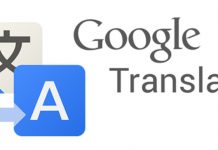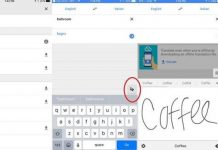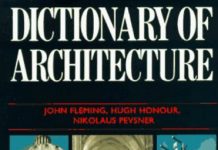Công nghệ dịch thuật đã và đang chứng tỏ sức mạnh của nó đối với cuộc sống và trải nghiệm của con người. Có hàng vô số những phần mềm dịch thuật – ứng dụng dịch thuật độc đáo dành cho điện thoại, máy tính, máy tính bảng … Mỗi ứng dụng thiên về một chức năng hỗ trợ chuyên sâu khác nhau và chúng trở nên thực sự hữu ích cho cuộc sống.
Hiện nay, có khá nhiều những hãng công nghệ lớn đầu tư các mảng dịch vụ dịch thuật nhưng điển hình và nổi tiếng được nhiều người sử dụng thì có một số cái tên như : Google Translate, Bing Translate, Linguee, WordLens… Đây là những cái tên khá quen thuộc mà PROLING đã nhiều lần giới thiệu và hướng dẫn bạn cài đặt và sử dụng. Xem lại những nội dung này tại đây. Hôm nay, dịch thuật PROLING giới thiệu và hướng dẫn với bạn một phần mềm dịch thuật cũng khá hay nhưng đặc biệt chỉ có ở trên iOS -Sân chơi của riêng họ nhà Táo cắn dở :)- Phần mềm dịch thuật giọng nói iTranslate Converse.
Hướng dẫn sử dụng phần mềm dịch thuật iTranslate Converse
Nhân lúc iPhone X còn đang cực nóng và cực hot như thế này, kiếm mấy cái phần mềm hay hay chỉ dành cho iOS cho các bạn Android thèm chơi. 🙂
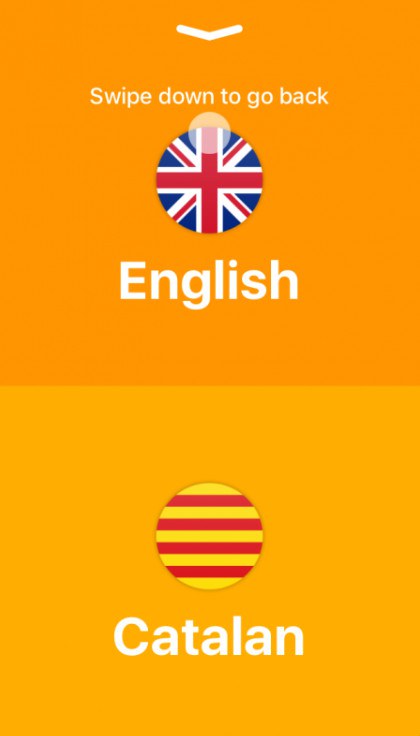
Ứng dụng này có thể là một phần mềm học tập ngôn ngữ dành cho bạn, nó giúp bạn kiểm tra cách phát âm tiếng nước ngoài bởi lẽ nó chưa hỗ trợ tiếng Việt. Các ngôn ngữ hỗ trợ hiện tại của công cụ này bao gồm : các ngôn ngữ mà ứng dụng hỗ trợ: Tiếng Anh, Tiếng Ba Lan, Tiếng Bồ Đào Nha, Tiếng Hy Lạp, Tiếng Ấn Độ, Tiếng Hàn Quốc, Tiếng Indonesia, Tiếng Slovak, Tiếng Nga, Tiếng Nhật, Tiếng Pháp, Tiếng Phần Lan, Tiếng Thái, Tiếng Thổ Nhĩ Kỳ, Tiếng Thụy Điển, Tiếng Trung Giản Thể, Tiếng Trung Phồn thể, Tiếng Tây Ban Nha, Tiếng Ý, Tiếng Đan Mạch, Tiếng Đức, Tiếng Ả Rập, Tiếng Na Uy, Tiếng Catalan, Tiếng Czech, Tiếng Do Thái, Tiếng Romani,… Gần 40 ngôn ngữ được hỗ trợ mà chỉ trừ tiếng Việt :P, Đỏ mắt tìm kiếm chữ Vietnamese thân yêu của chúng ta mà không có thấy. Tuy nhiên nó là trước kia. Hiện tại phiên bản mới đã hỗ trợ tiếng Việt và nội dung dịch cũng khá nhanh – nhận dạng từ ngữ, phát âm tiếng Việt cũng cực tốt. Mỗi phần mềm thì sẽ đều có cái hay cái dở riêng, vậy nên tuỳ vào mục đích sử dụng của từng người mà lựa chọn cho mình phần mềm phù hợp nhất. Ví dụ, phần mềm này thiên về dịch nói – phiên dịch thời gian thực. Nếu muốn dịch thuật văn bản, dịch tài liệu thì đây không là phần mềm dành cho bạn.
Giới thiệu và sử dụng thử phần mềm dịch thuật
Việc đầu tiên bạn cần làm là tải ứng dụng về miễn phí tại đường link ghi bên dưới. Sau đó nhấn chọn vào biểu tượng ứng dụng để khởi động. Đầu tiên, nhấn Get Started để sử dụng iTranslate Converse. Do bạn đang sử dụng phiên bản miễn phí nên nhấn chọn vào Start my Free trial. Tiếp đến sẽ là giao diện giới thiệu cách sử dụng, nhấn Show Me How, rồi nhấn tiếp vào Grant Access ở giao diện sau đó. Cách sử dụng vô cùng đơn giản, bạn bấm vào cờ quốc gia để chọn ngôn ngữ cho nguồn nói hay nguồn dịch.
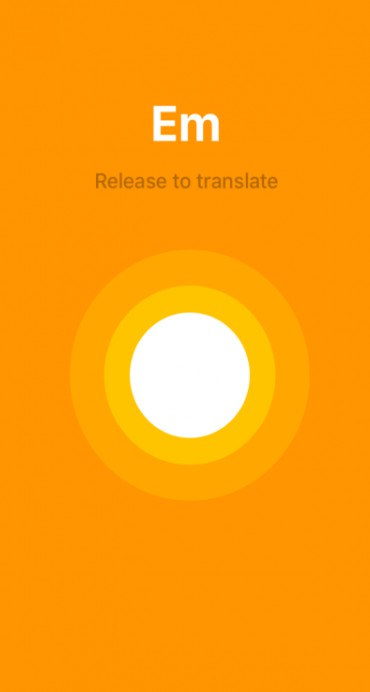
Để có thể sử dụng ứng dụng dịch nói trực tiếp iTranslate Converse, người dùng cần cấp quyền truy cập Microphone và hệ thống nhận dạng giọng nói trên thiết bị (Speech Recognition). Nhấn OK để đồng ý. Mặc định, ứng dụng chọn sẵn tiếng Anh với lá cờ Liên hiệp Anh, bạn có thể chọn ngôn ngữ khác. Bạn bấm lên nút tròn còn lại để chọn ngôn ngữ thứ hai > Done. Sau đó, vuốt từ trên xuống hay kéo nút mũi tên trắng phía trên xuống dưới để vào giao diện phiên dịch.
Vào chương trình, bấm Show me here > Grant Access cho phép ứng dụng truy cập micro và hệ thống nhận dạng giọng nói trên thiết bị. Cách sử dụng vô cùng đơn giản, bạn bấm vào cờ quốc gia để chọn ngôn ngữ cho nguồn nói hay nguồn dịch.
Theo mặc đinh ngôn ngữ cần dịch mà ứng dụng thiết lập sẽ là Tiếng Anh, bạn nhấn vào cờ quốc kỳ để đổi ngôn ngữ dịch.. Bạn bấm lên nút tròn còn lại để chọn ngôn ngữ thứ hai > Done. Sau đó, vuốt từ trên xuống hay kéo nút mũi tên trắng phía trên xuống dưới để vào giao diện phiên dịch.
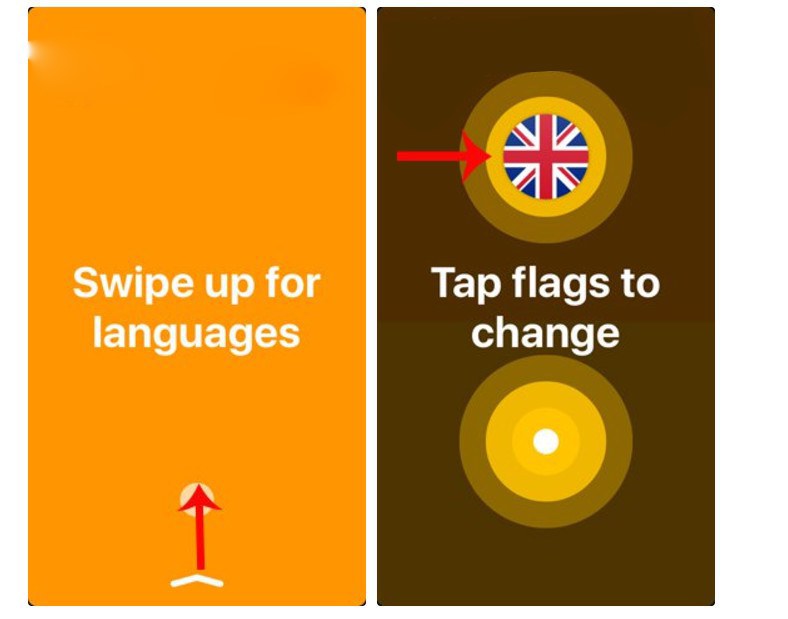
Khi thấy dòng chữ Tap & Hold to translate. Bạn bấm giữ lên màn hình và bắt đầu nói. Độ dài có thể trong một câu, một từ và thả ra sau khi nói xong. Ứng dụng sẽ phiên dịch với văn bản hiển thị trên màn hình và phát âm cho người đối diện nghe. Để mở lại giao diện chọn ngôn ngữ, bạn kéo nút mũi tên trắng phía dưới lên trên.
Ngoài ra khi kéo mũi tên trắng phía trên màn hình xuống, người dùng sẽ đến với giao diện thiết lập cho ứng dụng iTranslate Converse. Khi nhấn vào phần Settings bạn sẽ thấy các tùy chỉnh sử dụng ứng dụng, đặc biệt là phần Sound.

Phần Sound này chính là phần phát âm ngôn ngữ dịch để người khác có thể nghe được. Bạn có thể chỉnh phát âm hoặc không khi dùng ứng dụng iTranslate Converse.
Lưu ý: Ứng dụng sử dụng cần có internet và xoay ngược màn hình dùng. Việc xoay màn hình có thể để cho người đối diện họ thuận tiện thấy văn bản dịch.
Ưu điểm của ứng dụng dịch thuật phiên dịch thời gian thực :
- Dễ sử dụng.
- Hoạt động tốt với môi trường nhiều tiếng ồn
- Xử lý âm thanh tốt
- Cung cấp kết quả dịch gần như ngay tức thì.
- Có hỗ trợ Xem và xuất toàn bộ Transcript cho mỗi cuộc hội thoại (Tìm hiểu thêm về dịch transcript tại đây.)
- Tự động phát hiện ngôn ngữ.
- Hỗ trợ nhiều ngôn ngữ dịch.
Ngoài ra, nếu bạn đang có nhu cầu dịch thuật tài liệu nói chung, dịch tài liệu chuyên ngành CNTT – Truyền thông nói riêng. Bạn cần dịch thuật Website hoặc bản địa hoá phần mềm, dịch game … Hãy liên hệ với PROLING ngay hôm nay, chúng tôi cam kết sẽ làm bạn hài lòng nhất.
 Dịch vụ dịch thuật chuyên nghiệp uy tín
Dịch vụ dịch thuật chuyên nghiệp uy tín